
时间:2020-10-09 09:04:00 来源:www.win10xitong.com 作者:win10
win10系统电脑桌面图标有蓝底的问题偶尔都会出现在大家使用win10系统的时候,这个win10系统电脑桌面图标有蓝底问题还难到了一些平时很懂win10的网友,那能不能解决呢?肯定时可以解决win10系统电脑桌面图标有蓝底的问题,这样的步骤就可以解决:1、右击此电脑,弹出菜单中选择属性2、点击系统保护或者高级系统设置就行了,这样,这个问题就可以很简单的处理了。win10系统电脑桌面图标有蓝底该怎么办我们下面一起来看看它的操作步骤。
win10系统电脑桌面图标有蓝底如何去掉
1、右击此电脑,弹出菜单中选择属性
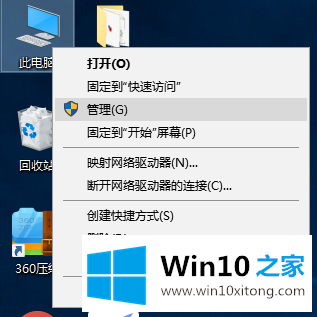
2、点击系统保护或者高级系统设置
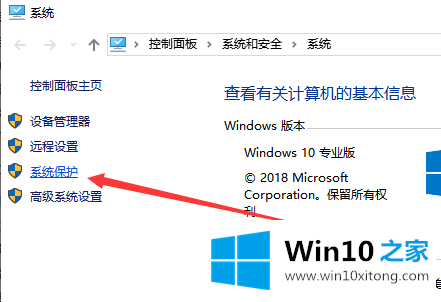
3、切换至高级选项界面,点击性能栏目的设置按钮
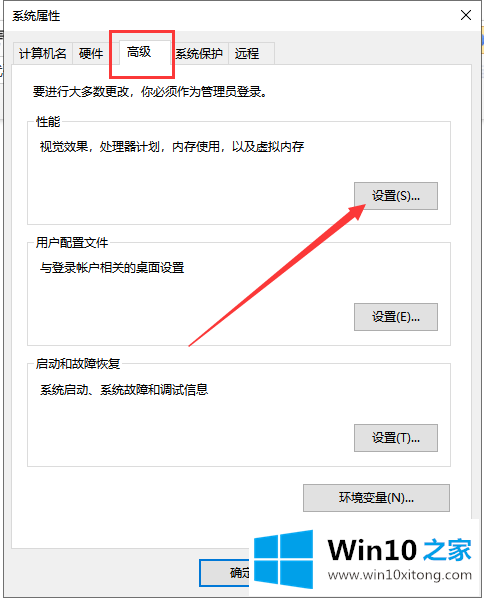
4、取消在桌面上为图标标签使用阴影的勾选,或者直接选择上方的调整为最佳外观,点击确定即可
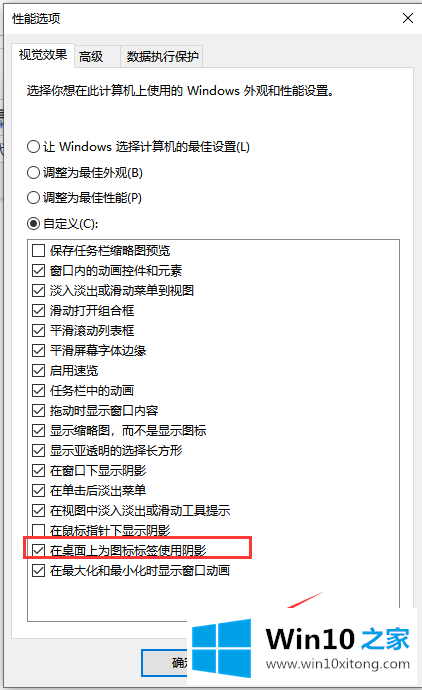
以上就是win10系统电脑桌面图标有蓝底的解决方法了,希望能帮助到各位。
上边的方法教程就是有关win10系统电脑桌面图标有蓝底的操作步骤,要是顺利的帮助你把这个win10系统电脑桌面图标有蓝底的问题处理好了,希望你继续支持本站,如果有什么意见,可以给小编留言,谢谢大家。